很多用户升级了win11系统之后发现自己的鼠标右键反应非常的慢,不清楚win11为什么桌面右键延迟,有时候一点右键电脑就会死机,或者需要延迟几秒才能够点开自己需要的内容,小编为小伙伴带来了三种win11右键延迟解决办法,可以删除new文件、设置资源管理器、高级系统设置,详细的办法罗列在了下文,方便小伙伴参考。
win11右键延迟解决办法:
方法一:删除new文件
1、首先同时按下【Win+R】打开运行页面,输入命令【regedit】按下回车或者点击确定。
2、打开注册表编辑器后,定位到如下位置“HKEY_CLASSES_ROOTDirectoryBackgroundShellexContextMenuHandlers”。
3、然后在其中将所有名为“New”的文件或项全部删除即可。
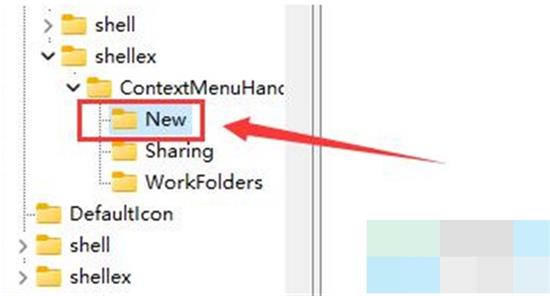
方法二:资源管理器
1、首先打开【资源管理器】,依次右键打开各个文件。
2、查看是哪个文件或选项打开速度很慢,将它删除就可以了。

方法三:高级系统设置
1、在桌面上点击【开始菜单】,然后找到系统【设置】选项。
2、然后在其中进入【系统(system)】,然后拉到最下方找到【关于】。
3、接着在下方相关链接中找到【高级系统设置】按钮。
4、进入高级系统设置后,在性能中选择【设置】。
5、然后在视觉效果选项卡下,勾选【调整为最佳性能】即可。